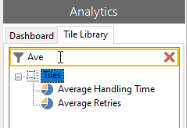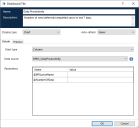Dashboard-Kacheln
Dashboards bestehen aus mehreren Kacheln, die Informationen aus verschiedenen Datensätzen optisch darstellen. Kacheln werden auf der Kachelbibliothek-Registerkarte erstellt und gespeichert und können zu Dashboards hinzugefügt werden.
Um Kacheln zu verwenden, benötigen Benutzer die entsprechenden Berechtigungen (siehe Benutzerberechtigungen für weitere Informationen).
Die Daten für eine Kachel werden von einer gespeicherten Prozedur übernommen, die in der Blue Prism Datenbank erstellt wurde. Weitere Informationen erhalten Sie unter
Kacheln filtern
Sie können Kacheln filtern, um Kacheln oder Kachelgruppen einfacher zu finden.
So suchen Sie nach einer vorhandenen Kachel auf der Kachelbibliothek-Registerkarte:
-
Klicken Sie auf die Registerkarte Kachelbibliothek.
-
Beginnen Sie mit der Eingabe eines Suchbegriffs in das Textfeld oben auf der Kachelbibliothek-Registerkarte.
-
Um wieder die vollständige Liste der Kacheln anzuzeigen, klicken Sie auf das rote Kreuz.
Jede Kachel auf der Kachelbibliothek-Registerkarte, die nicht mit dem Suchbegriff übereinstimmt, wird herausgefiltert und ausgeblendet.
Kachel erstellen
- Klicken Sie auf die Registerkarte Kachelbibliothek.
- Klicken Sie mit der rechten Maustaste irgendwo auf die Kachelbibliothek-Registerkarte.
-
Wählen Sie Kachel erstellen im Kontextmenü aus.
-
Geben Sie die erforderlichen Informationen in die folgenden Felder ein:
-
Klicken Sie auf die Registerkarte Vorschau, um zu sehen, wie die Kachel mit den aktuellen Einstellungen angezeigt wird.
-
Klicken Sie auf OK, um die Kachel zu erstellen, oder auf Abbrechen, um das Dialogfeld zu schließen und die Kachelerstellung abzubrechen.
Der Dashboard-Kachel-Dialog wird angezeigt:
|
Feld |
Beschreibung |
Werte/Gültiger Bereich |
|---|---|---|
| Name | Der Name der Kachel. Er spiegelt normalerweise eine bestimmte Kennzahl wie die Anzahl der verfügbaren Laufzeitressourcen wider. | Freitextwert (bis zu 50 Zeichen). Namen müssen nicht eindeutig sein. |
| Beschreibung | Eine Textbeschreibung mit einer detaillierteren Erklärung der Werte, die in der Kachel dargestellt werden. | Freitextwert (bis zu 80 Zeichen). |
| Anzeigetyp | Der Typ der optischen Darstellung der Daten. | Auswahl. Die standardmäßige und einzige derzeitige Option ist „Chart“. |
| Automatisch aktualisieren | Das Intervall zur Abfrage des Servers nach Änderungen an den Daten der Kachel. | Auswahl. Der Standardwert ist „Nie“. |
| Diagrammtyp | Der Typ des Diagramms, der für die Datenquelle angezeigt werden soll, z. B. Balkendiagramm oder Kreisdiagramm. | Auswahl. Der Standardwert ist „Balken“. |
| Datenquelle | Eine in der Datenbank gespeicherte Prozedur zur Rückgabe der Werte für den ausgewählten Anzeigetyp. | Auswahl. Die Liste wird mit in der Blue Prism Datenbank gespeicherten veröffentlichten Prozeduren aufgefüllt. |
| Parameter | Eine Liste der als Inputs erforderlichen Parameter für die gespeicherte Prozedur der Datenquelle. | Die Datenwerte variieren je nach den Anforderungen der gespeicherten Prozedur. Weitere Informationen erhalten Sie unter |
Nachdem Sie auf OK geklickt haben, wird der Name der neuen Kachel auf der Kachelbibliothek-Registerkarte angezeigt.
Kachel bearbeiten
- Klicken Sie auf die Registerkarte Kachelbibliothek.
- Doppelklicken Sie auf eine beliebige Kachel auf der Kachelbibliothek-Registerkarte.
- Das Dashboard-Kachel-Dialogfeld wird angezeigt, in dem die Kacheleigenschaften angepasst werden können (die Liste der Eigenschaften finden Sie unter Kachel erstellen).
Kachel klonen
Eine vorhandene Kachel kann mitsamt den Einstellungen kopiert (geklont) werden, um eine neue Kachel zu erstellen. So klonen Sie eine Kachel:
- Klicken Sie auf die Registerkarte Kachelbibliothek.
- Klicken Sie mit der rechten Maustaste auf die Kachel, die kopiert werden soll.
- Wählen Sie Kachel klonen im Kontextmenü aus.
- Eine neue Kachel wird in der gleichen Kachelgruppe wie die Quellkachel angezeigt und übernimmt den Namen der Quellkachel mit dem Zusatz „ – Kopie“.
Kachel löschen
-
Klicken Sie auf die Registerkarte Kachelbibliothek.
-
Klicken Sie mit der rechten Maustaste auf die Kachel, die Sie löschen möchten.
-
Wählen Sie Kachel löschen im Kontextmenü aus.
-
Wenn die Kachel gerade auf einem oder mehreren Dashboards angezeigt wird, wird eine Warnmeldung angezeigt. Wählen Sie Ja aus, um die Kachel zu löschen. Sie wird von allen Dashboards entfernt.
Kachelgruppe erstellen
Mit Kachelgruppen können bestehende Kacheln in Gruppen sortiert werden, um eine benutzerfreundliche Speicherstruktur zu schaffen.
So erstellen Sie eine neue Kachelgruppe:
- Klicken Sie auf die Registerkarte Kachelbibliothek.
- Klicken Sie mit der rechten Maustaste auf den Root-Knoten der Kachelbibliothek-Registerkarte.
-
Wählen Sie Gruppe erstellen im Kontextmenü aus.
-
Benennen Sie die neue Gruppe um (siehe Gruppe umbenennen).
Sie können Kacheln per Drag-and-drop zur Kachelgruppe hinzufügen. Die Kacheln werden in der Reihenfolge angeordnet, in der sie zur Gruppe hinzugefügt wurden.
Die Gruppen können verschachtelt werden und die Kacheln können in jede Ebene der verschachtelten Gruppen platziert werden.
Gruppe umbenennen
-
Klicken Sie auf die Registerkarte Kachelbibliothek.
-
Klicken Sie mit der rechten Maustaste auf die Kachelgruppe, die Sie umbenennen möchten.
-
Wählen Sie Gruppe umbenennen im Kontextmenü der Gruppe aus.
-
Geben Sie den neuen Namen in das Textfeld ein und drücken Sie die Eingabetaste.
Kachel aus Gruppe entfernen
Um eine Kachel aus einer Gruppe zu entfernen, ziehen Sie die Kachel aus der Gruppe heraus oder:
-
Klicken Sie auf die Registerkarte Kachelbibliothek.
-
Klicken Sie mit der rechten Maustaste auf die Kachel, die Sie aus der Gruppe entfernen möchten.
-
Wählen Sie Kachel aus Gruppe entfernen im Kontextmenü aus.
Die Kachel wird aus der Gruppe in die nächsthöhere Ebene verschoben.
Gruppe löschen
So löschen Sie eine vorhandene Kachelgruppe:
-
Klicken Sie auf die Registerkarte Kachelbibliothek.
-
Klicken Sie mit der rechten Maustaste auf die leere Gruppe, die Sie löschen möchten.
-
Wählen Sie Gruppe löschen im Kontextmenü der Gruppe aus.
-
Eine Warnmeldung wird angezeigt. Wählen Sie Ja aus, um die Gruppe zu löschen.
Sie können keine Gruppenordner löschen, die Kacheln enthalten.
 Docs
Docs